
レンタルサーバーは色々なサービス会社がありますが、セキュリティ(SSL)やバックアップ機能が付いていて、高速通信、高性能でさらに低価格なものということで、僕はこの2つのサーバーをおすすめしています。
今回は無料お試し期間が長くて、月額費用も安いmixhostの申込方法を簡単に説明します。
mixhostサーバーの申込方法
無料の初期ドメインの設定
まずはドメインの設定です。画像は初心者向けに一番安価なエコノミープランの申込み画面です。無料のお試し期間中は、とりあえず無料ドメインで運営してみて、そのまま使っていけそうなら後ほど独自ドメインを設定しましょう。
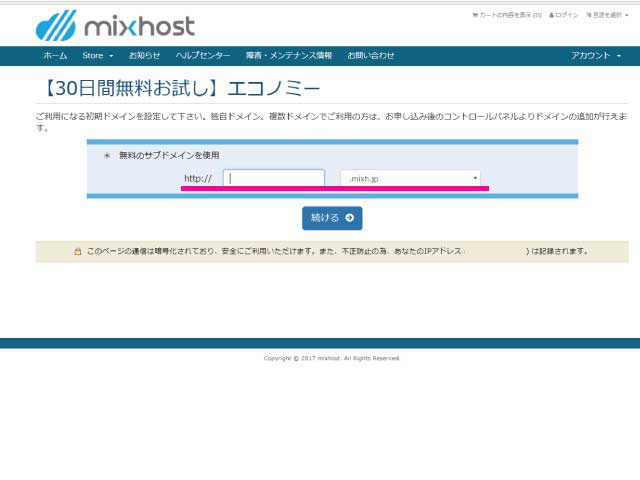
まず無料ドメインの設定はとくに何も考えずに好きな文字や、わかりやすい文字で問題ありません。本申し込みが決まったら、後からコントロールパネルで独自ドメインを設定できます。
〔続ける〕ボタンをクリックします。
注文内容の確認
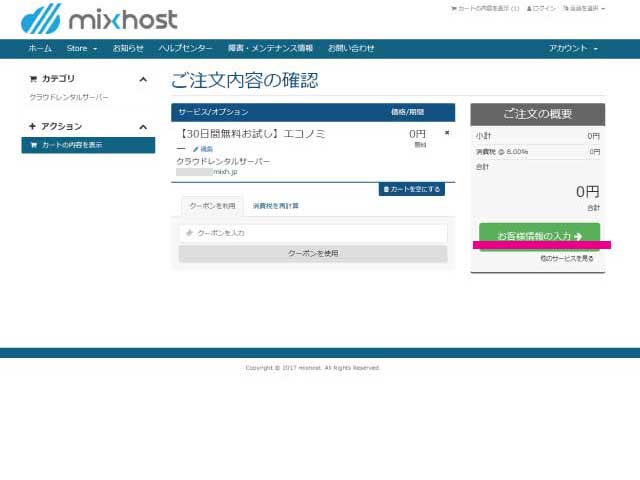
初めて利用の人は無料であることを確認して、〔お客様情報の入力〕に進みます。
お客様情報の入力
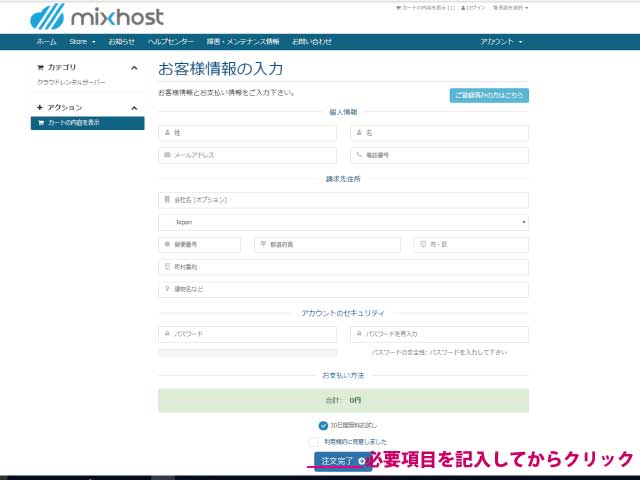
むずかしい項目はとくにありませんね。名前や住所など必要項目を全て記入し、利用規約を確認して忘れずにチェックもしましょう。〔注文完了〕をクリックします。
注文の確認
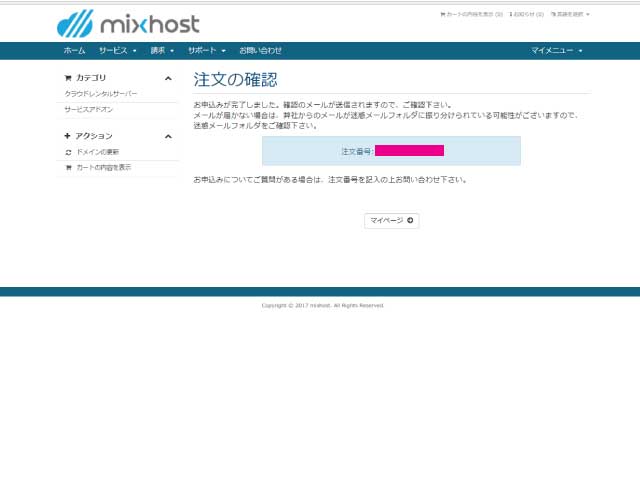
これで無料申込み完了です。簡単ですね。登録したメールにサーバー会社から確認メールが届いているはずなので確認しましょう。届いたメールのリンクから管理画面にアクセスできます。
お試し期間終了一週間前くらいから、本申し込みへの移行の案内メールが届きます。気に入ったら案内に従って本申し込みの手続きをしましょう。
以上、レンタルサーバーMixHost![]() の無料お試し申込み方法でした。
の無料お試し申込み方法でした。